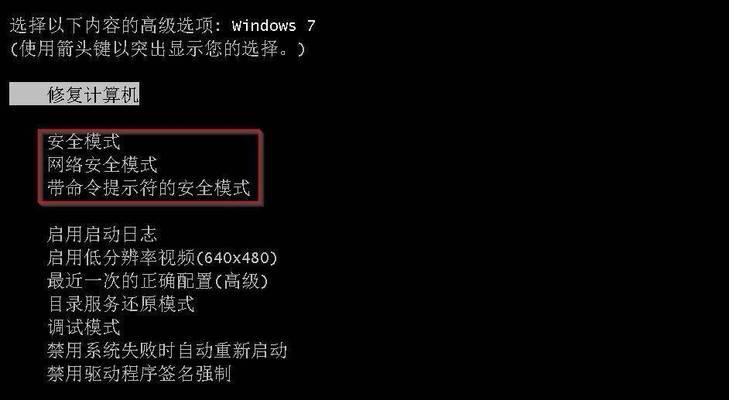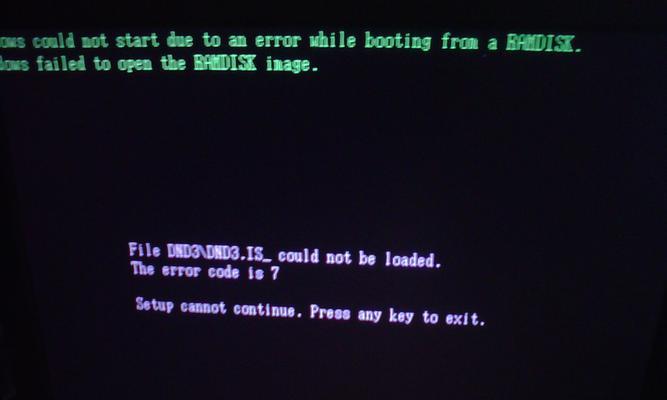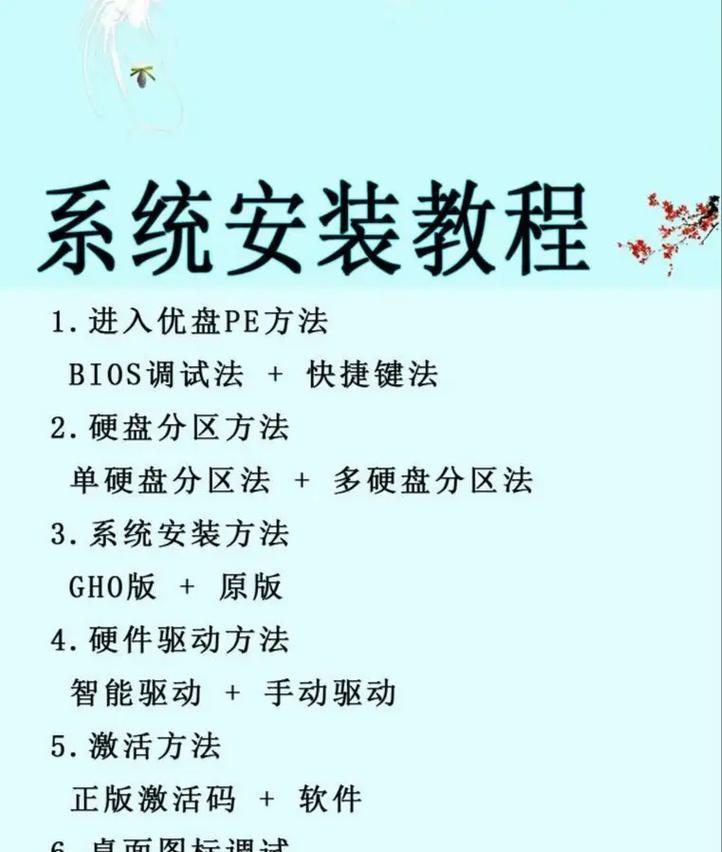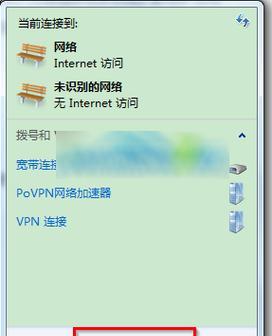在使用电脑的过程中,经常会遇到系统崩溃、卡顿等问题,此时重新安装系统就成为一种解决办法。而使用U盘安装系统相比其他方式更加方便和快捷。本文将详细介绍如何使用U盘来装系统,并以华硕电脑为例,帮助读者顺利完成系统安装。
准备所需工具和材料
1.确保你有一台华硕电脑和一个可用的U盘。
2.下载合适的操作系统镜像文件,并保存在计算机上。
3.下载并安装一个制作启动盘的工具,如Rufus。
制作启动盘
1.打开Rufus软件,并选择你的U盘。
2.在“引导选择”中,点击“选择”并浏览到你保存的操作系统镜像文件。
3.确认其他设置都正确无误后,点击“开始”按钮开始制作启动盘。
4.等待制作过程完成,将会在界面上显示进度条。
设置BIOS
1.重启电脑,并在开机过程中按下F2或者Del键进入BIOS设置界面。
2.在“Boot”选项中,将U盘设为第一启动项。
3.保存设置并退出BIOS。
启动安装系统
1.插入制作好的U盘,并重新启动电脑。
2.在开机过程中按下F8或者Esc键,选择从U盘启动。
3.等待一段时间,进入系统安装界面。
选择安装类型
1.在系统安装界面中,选择“安装”选项。
2.在下一步中,选择“自定义(高级)”选项。
3.接下来,选择你想要安装系统的分区,点击“新建”按钮进行分区操作。
4.选择合适的分区大小,并点击“下一步”。
开始安装系统
1.点击“安装”按钮,开始系统的安装过程。
2.等待一段时间,系统会自动完成安装过程。
3.在此过程中,可能会要求你进行一些设置,如选择语言、输入用户名等。
系统配置和优化
1.安装完成后,根据个人需要进行系统配置和优化。
2.可以安装必备的软件、驱动程序等,以保证系统的正常运行。
防护和备份
1.安装好系统后,及时安装杀毒软件和防火墙,保证系统的安全。
2.定期备份重要的文件和数据,以免发生数据丢失的情况。
系统更新
1.打开系统更新功能,并及时进行系统更新,以获取最新的功能和修复。
2.在更新过程中,建议选择自动更新以便及时获得更新内容。
注意事项
1.在安装过程中,不要随意中断或强制关机,以免造成系统损坏。
2.请确保安装镜像文件来源可靠,以免植入恶意软件。
使用U盘来安装系统是一种方便快捷的方式,可以解决华硕电脑系统崩溃、卡顿等问题。通过本文的步骤,读者可以轻松完成系统安装,并且在安装后进行相关配置和优化,使得电脑更加流畅和稳定。记住注意事项,并定期进行系统更新和数据备份,能够提高系统的安全性和可靠性。